Berealアプリが正常に動作しないのを修正する9つの方法

BeRealアプリの一般的な問題によってソーシャルエクスペリエンスが中断されないように、ここではBeRealアプリが正常に動作しない問題を修正する9つの方法を紹介します。
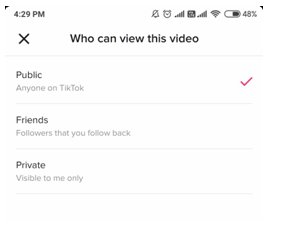
若者たちはすでにTikTokに積極的に取り組んでおり、パンデミックにより娯楽の選択肢が少なくなったため、今ではより多くのユーザーがTikTokに参加しています。統計によると、多くのユーザーがクリエイターとしてTikTokに参加しています。TikTokの新しいメンバーとして参加する場合でも、TikTokアプリを試して初めてセルフビデオを作成する場合でも。誰もがガイドを必要としています。多くの人がデュエットをしているのを見ると、TikTokで誰がデュエットするのか不思議に思うでしょう。
人々は、短いコンテンツを作成するというこの流行に追随しており、視聴者をすばやく獲得しています。このアプリを試して、TikTokでコンテンツの作成、ダンス、演技のスキルやその他の才能を披露することもできます。しかし、TikTokでデュエットを行う方法がわからず、ためらっている場合は、このチュートリアル投稿で問題を緩和し、TikTokでデュエットを行う方法を示すことを考えたので、答えはここにあります。
デュエットはTiktokで何を意味しますか?
TikTokアプリで他のアーティストが作成したビデオでコラボレーションすると、一緒に表示されます。このタイプのビデオはTikTokではデュエットと呼ばれ、さまざまなバージョンで非常に有名です。重要なのは、TikTokのデュエットは15秒しか続かないということです。
注:TikTokでデュエットを作成するには、プライベートアカウントと友達になるか、パブリックアカウントから友達になる必要があります。
TikTokでデュエットを行う方法は?
TikTokでデュエットをする方法を理解するための簡単なステップから始めましょう。
ステップ1:スマートフォンにアプリをダウンロードし、アカウントにログインします(新しいアカウントにサインアップします)。
ステップ2:アプリのホームページとして、たくさんの動画がアプリで再生されているのがわかります。デュエットしたいものを選んでください。
ステップ3:画面の右側にある[共有]ボタンをタップします。
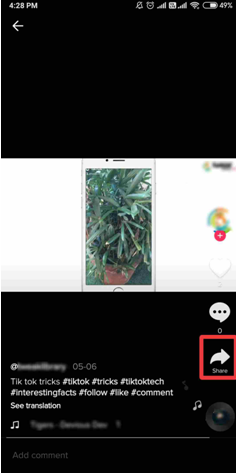
ステップ4:これで、2つの行が表示され、最初の行にアプリが表示されます。2行目には、コントロールが表示されます。4番目のオプションはDuet用です。それをタップします。
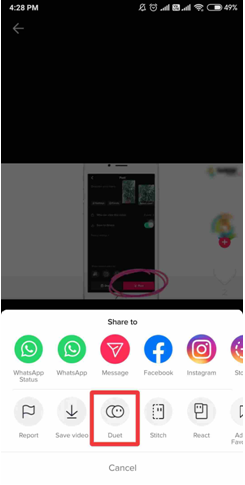
これにより、ビデオの読み込みが開始され、少し時間がかかる場合があります。次のページに移動しますので、終了するまでお待ちください。
ステップ5:画面が開き、画面の半分がそのビデオで、残りの半分がカメラで表示されます。
録画ボタンは画面の中央下にあります。また、効果を確認し、彼らの助けを借りてビデオ録画をクリエイティブにすることもできます。カメラを被写体に向けて、撮影を開始します。
ステップ6:15秒の記録が完了すると、記録が処理されます。最終製品として表示するページに移動します。クリップに満足したら、右下隅にある[次へ]ボタンをタップします。
ステップ7:これで、デュエットTikTokビデオを投稿する準備が整いました。関連するハッシュタグとタイトルを追加できます。投稿ボタンをタップして、TikTokアプリで公開してください。
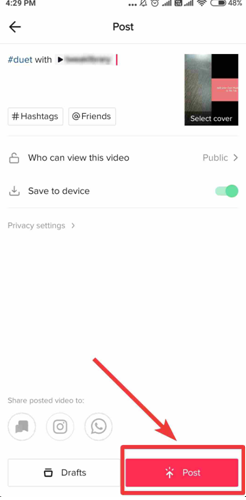
手順8: [この動画を視聴できるユーザー]オプションを使用して、視聴者に変更を加えることができます。デフォルトではパブリックに設定されているため、タップして変更を加えます。
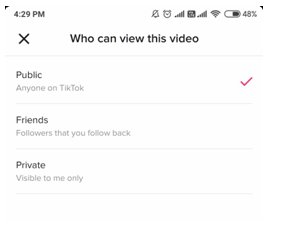
投稿できることを確認したら、これがTikTokでデュエットを成功させる方法です。
注:このアプリは中国製であるため、インド政府が一部の中国のアプリを禁止しているため、インドでは利用できない場合があります。
総括する:
TikTokで友達や他のユーザーとのデュエットを作成して、孤独を感じないようにします。この投稿は、TikTokでデュエットを行う方法を学び、仲間のユーザーとのコンテンツの作成に参加するのに役立ちます。
この記事が、TikTokでデュエットを行う方法の答えを見つけるのに役立つことを願っています。この投稿をより役立つものにするために、この投稿に対するご意見をお聞かせください。あなたの提案やコメントは、以下のコメントセクションで歓迎されています。ソーシャルメディアで記事を共有して、友達や他の人と情報を共有してください。
私たちはあなたから聞くのが大好きです!
私たちは、上にあるのFacebook、Twitterの、LinkedInの、とYouTubeで。ご質問やご提案がございましたら、下のコメントセクションでお知らせください。私たちは解決策をあなたに返すのが大好きです。テクノロジーに関連する一般的な問題の解決策とともに、ヒントやコツを定期的に投稿しています。
関連トピック:
BeRealアプリの一般的な問題によってソーシャルエクスペリエンスが中断されないように、ここではBeRealアプリが正常に動作しない問題を修正する9つの方法を紹介します。
PowerShell から実行可能ファイルを簡単に実行し、システムをマスター制御する方法についてのステップバイステップガイドをご覧ください。
地球上で最もトレンドのリモート会議プラットフォームの一つであるZoomの注釈機能の使い方を詳しく解説します。ズームでユーザビリティを向上させましょう!
デスクトップまたはモバイルの Outlook 電子メールに絵文字を挿入して、より個人的なメールにし、感情を表現したいと思いませんか?これらの方法を確認してください。
NetflixエラーコードF7701-1003の解決策を見つけ、自宅でのストリーミング体験を向上させる手助けをします。
Microsoft Teamsがファイルを削除しない場合は、まず待ってからブラウザーのキャッシュとCookieをクリアし、以前のバージョンを復元する方法を解説します。
特定のWebサイトがMacに読み込まれていませんか?SafariやGoogle Chromeでのトラブルシューティング方法を詳しく解説します。
未使用のSpotifyプレイリストを消去する方法や、新しいプレイリストの公開手順について詳しく説明しています。
「Outlookはサーバーに接続できません」というエラーでお困りですか?この記事では、Windows10で「Outlookがサーバーに接続できない問題」を解決するための9つの便利なソリューションを提供します。
LinkedInで誰かを知らないうちにブロックするのは簡単です。ブログを読んで、匿名になり、LinkedInの誰かをブロックする方法を見つけてください。








